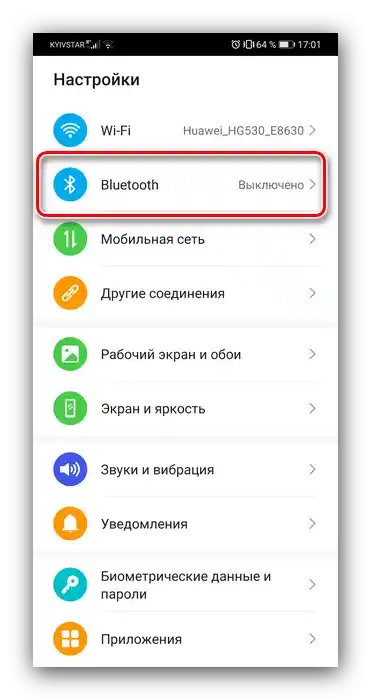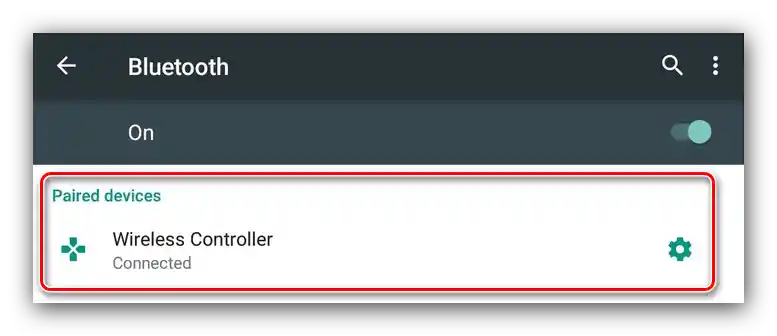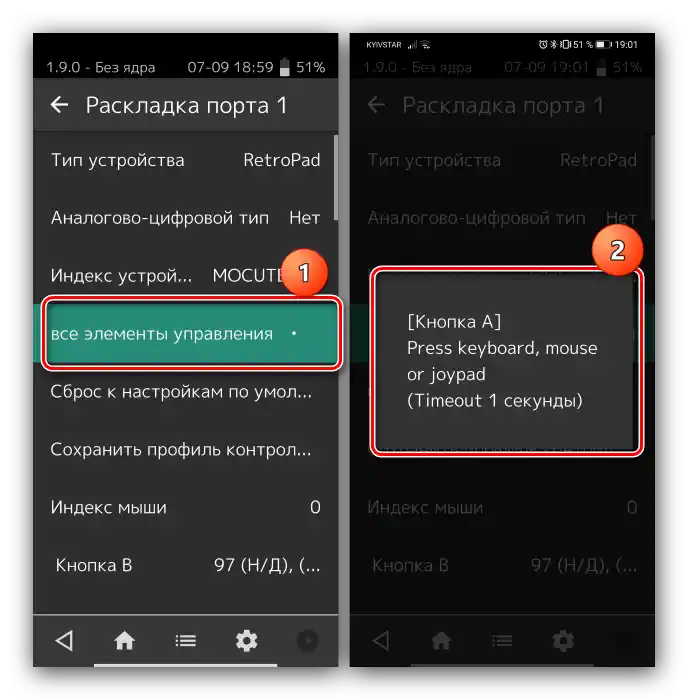Obsah:
Krok 1: Pripojenie
Nastavenie by sa malo začať samozrejme pripojením zariadenia k smartfónu alebo tabletu. Procedúra je vo všeobecnosti typická, ale líši sa pre zariadenia USB a Bluetooth.
Káblové a bezdrôtové USB
Pre USB varianty je potrebné použiť príslušný adaptér, ktorý väčšinou vyzerá takto:

K tomuto adaptéru je potrebné pripojiť aj rádiomodul bezdrôtových herných ovládačov, ktoré nepoužívajú Bluetooth. Po pripojení k telefónu nie sú potrebné žiadne ďalšie kroky, prejdite na ďalší krok.
Bluetooth riešenia
Herné ovládače, ktoré pracujú na protokole Bluetooth, je potrebné najprv pripojiť. Robí sa to takto:
- Najprv sa uistite, že na cieľovom zariadení je zapnutý Bluetooth. Na to otvorte "Nastavenia" a prejdite k príslušným parametrom – môžu byť dostupné hneď, alebo sa nachádzajú v položkách "Pripojenia" alebo podobne.
![Otvorenie nastavení telefónu na nastavenie bezdrôtového herného ovládača v Androide]()
Potom aktivujte prepínač.
- Teraz prejdeme k hernému ovládaču. Spôsob pripojenia závisí od konkrétneho typu – napríklad, bezdrôtový Xbox One Controller a DualShock 4 stačí jednoducho zapnúť a prepnúť do režimu párovania. Rovnako sa pripájajú aj počítačové herné zariadenia ako Logitech F710 alebo riešenia od iných výrobcov.
![Pripojenie k univerzálnemu ovládaču na nastavenie bezdrôtového herného ovládača v Androide]()
S čisto mobilnými hernými ovládačmi je situácia trochu iná — často majú niekoľko režimov práce (napríklad, samostatné pre iOS a Android), a na pripojenie k "zelenému robotovi" je potrebné vybrať príslušný.Zvyčajne je metóda zapnutia požadovaného režimu opísaná buď v návode na zariadenie, alebo na nálepke prilepenej na zadnej strane jeho krytu.
- Zapnite herný ovládač a prepnite do režimu kompatibilného s Androidom. Počkajte niekoľko sekúnd, kým sa v paneli zistených Bluetooth zariadení vášho smartfónu alebo tabletu neobjaví záznam s názvom požadovaného, potom naň ťuknite pre spárovanie.
- Pod názvom herného ovládača bude nápis "Pripojené" – teraz môžete prejsť k nastaveniu.
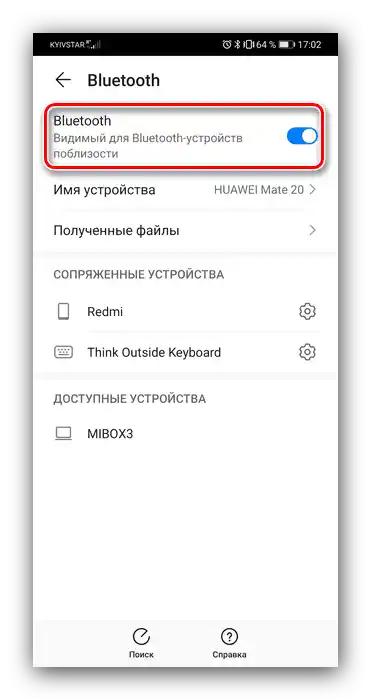
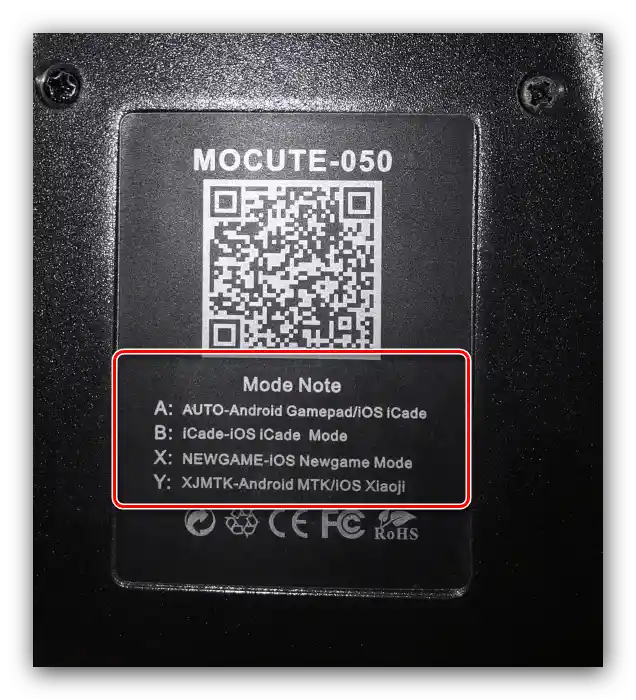
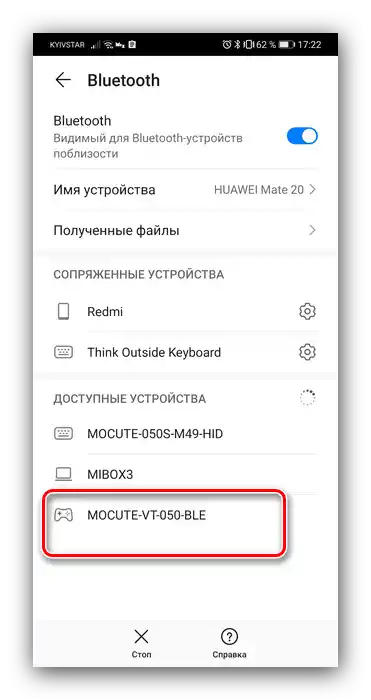
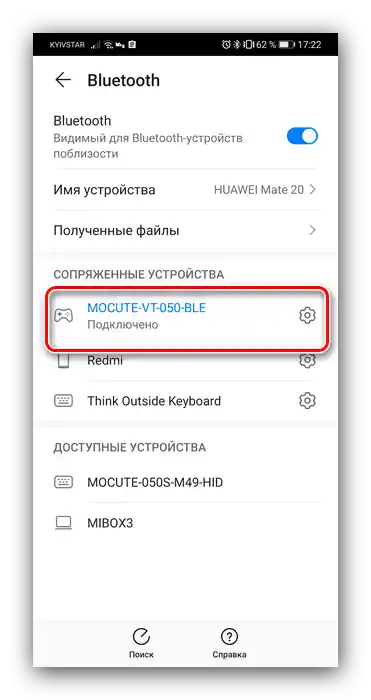
Ak ste v tomto kroku narazili na problémy, obráťte sa na príslušnú časť tohto článku.
Krok 2: Nastavenie
Konfigurácia ovládača v Android závisí od toho, či daná aplikácia podporuje jeho používanie. Ak je táto možnosť oficiálne uvedená, nastavenie sa vykonáva priamo cez ňu. V opačnom prípade bude potrebné použiť špeciálny obal. Postup je v oboch prípadoch rovnaký, preto na príklade ukážeme jeho použitie pre multiplatformový emulátor RetroArch.
Stiahnuť RetroArch z Google Play Obchodu
- V tejto aplikácii je prítomná možnosť automatického rozpoznania – na jej použitie jednoducho spustite RetroArch s pripojeným ovládačom a stlačte na ňom akékoľvek tlačidlo.
- Ak si však prajete samostatne priradiť ovládanie, otvorte panel nastavení a ťuknite na "Vstup".
- Ďalej sa dotknite položky "Rozloženie portu 1", ktorá zodpovedá za hlavný herný ovládač.
- Existujú dva typy konfigurácie – buď všetko naraz, alebo každý parameter osobitne. Pre prvú možnosť využite voľbu "Priradiť všetky ovládacie prvky" a riaďte sa pokynmi na obrazovke.
![Postupná inštalácia ovládania RetroArch na nastavenie herného ovládača v systéme Android prostredníctvom kompatibilnej aplikácie]()
Na nastavenie jednotlivých položiek posuňte stránku trochu nižšie, potom ťuknite na požadovanú a vykonajte navrhovanú akciu.
- Po priradení tlačidiel je potrebné dodatočne nastaviť kombináciu na vyvolanie menu emulátora – vráťte sa na stránku "Vstup" a využite položku "Horúce klávesy", v ktorej vyberte "Kombinácia vyvolania menu" a nastavte požadovanú.
- Na vypnutie virtuálneho herného ovládača prejdite podľa položiek "Nastavenia" – "Zobrazenie na obrazovke" – "Overlay" a aktivujte prepínač "Zobraziť overlay".
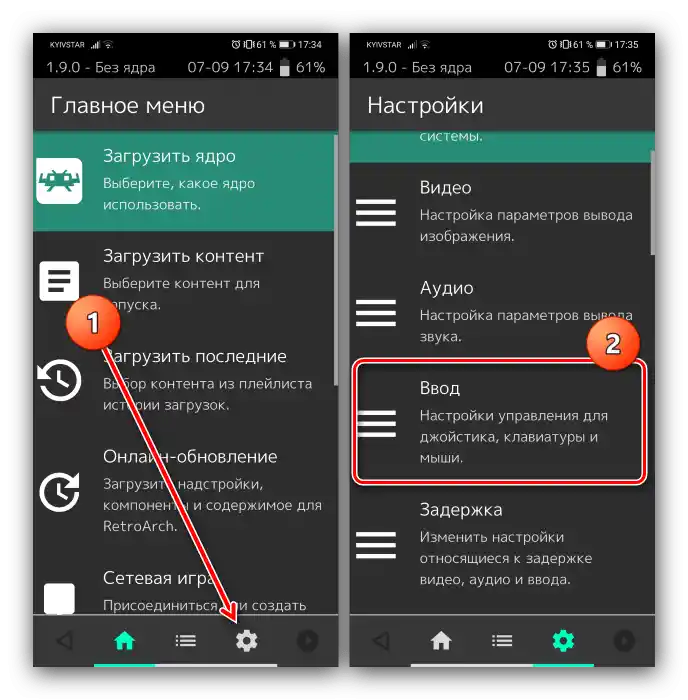
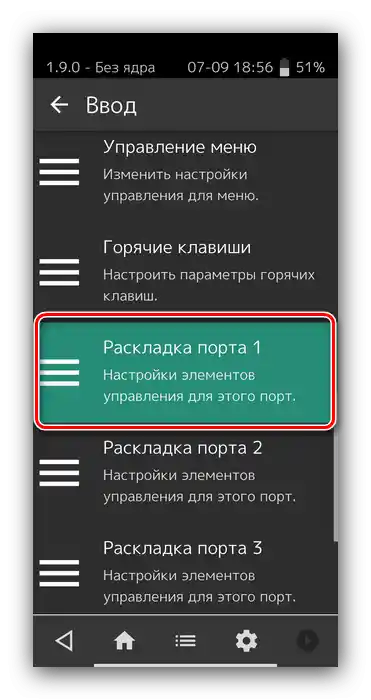
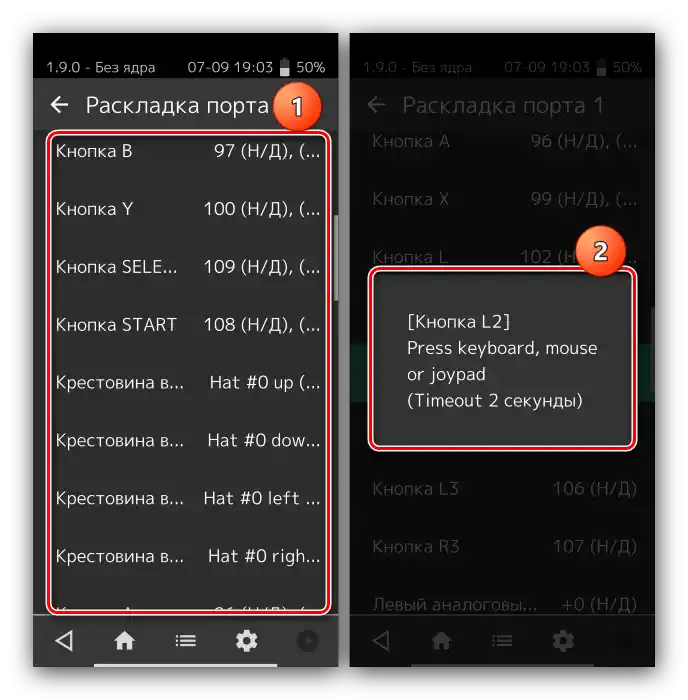
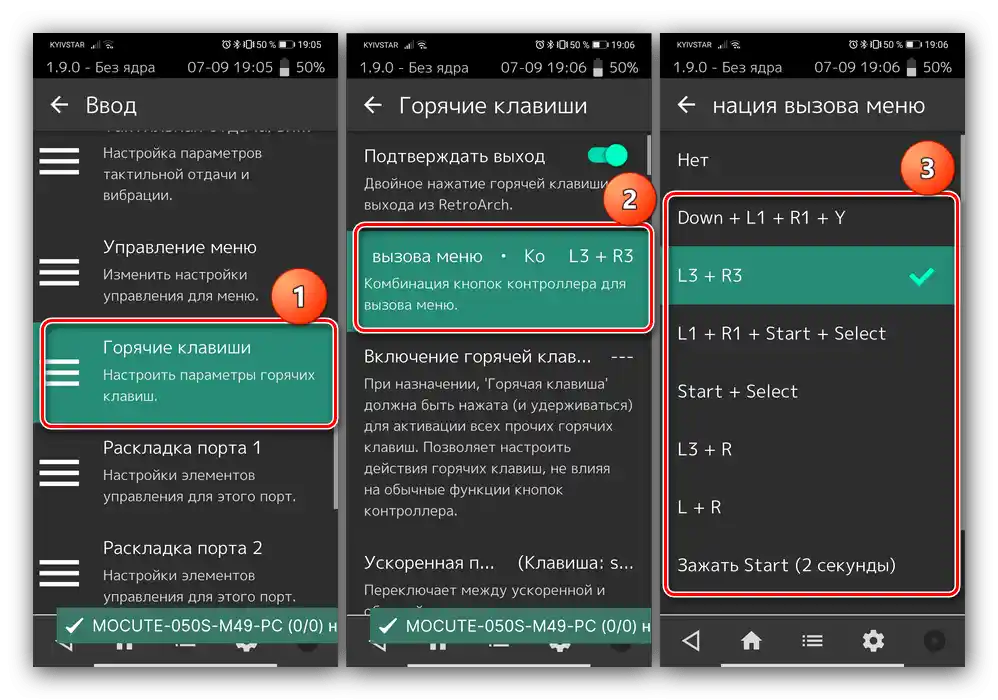
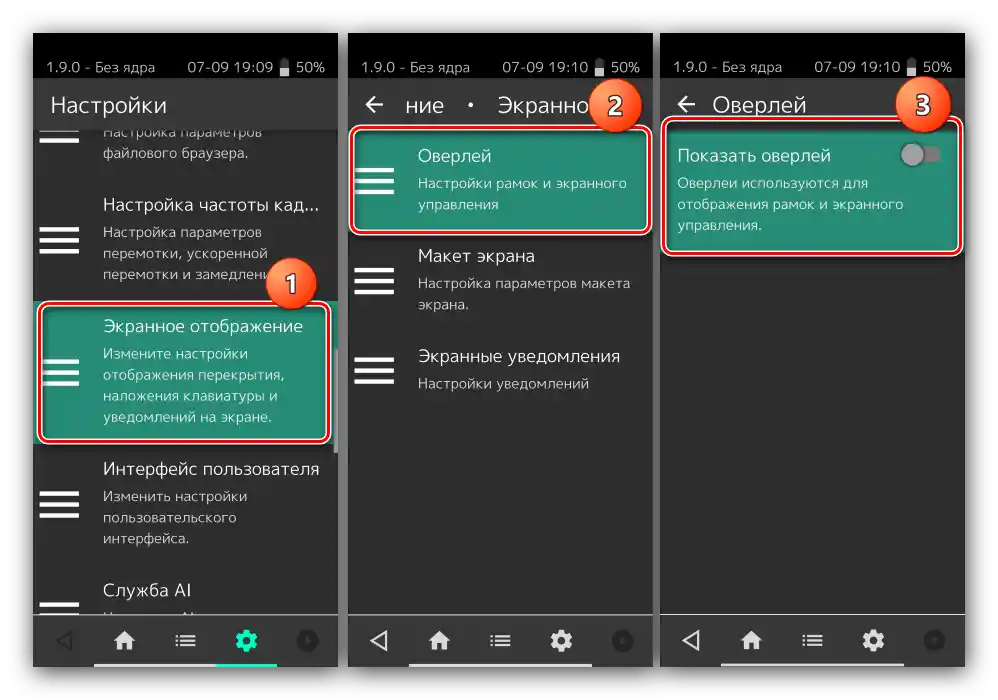
Ako vidíme, nič zložité nie je.
Riešenie možných problémov
Žiaľ, nie vždy sa podarí nastaviť a používať herný ovládač – občas sa môžete stretnúť s jednou alebo viacerými problémami. Pozrime sa na najbežnejšie a metódy ich odstránenia.
Android nerozpoznáva herný ovládač
Tento problém je jedným z najčastejších, s množstvom príčin vzniku. Vykonajte nasledujúce kroky na diagnostiku a riešenie problému:
- Najprv skontrolujte funkčnosť herného ovládača: pripojte ho k overenému zariadeniu (vyhovuje aj počítač) a uistite sa, že herné zariadenie je rozpoznané a funguje. Ak sa vyskytujú poruchy, príčinou je práve manipulátor.
- Pre ovládače s káblovým pripojením stojí za to skontrolovať adaptér – žiaľ, niektoré lacné kusy môžu fungovať s výpadkami alebo úplne zlyhať počas prevádzky.
- Taktiež sa uistite, že telefón alebo tablet podporujú OTG – v niektorých ultra-budžetových riešeniach táto technológia chýba, preto USB zariadenia nebudú s nimi fungovať.
- S Bluetooth zariadeniami absencia reakcie na pripojenie znamená poruchy buď s herným ovládačom, alebo s modulom smartfónu (tabletu). Okrem toho, verzie OS od Google staršie ako 4.1 nepodporujú prácu s bezdrôtovými vstupnými prostriedkami.
Niektoré tlačidlá herného ovládača nefungujú alebo sa stláčajú spolu s inými
S týmto problémom sa stretávajú vlastníci mobilných herných ovládačov s viacerými režimami práce, a znamená to nesprávne vybraný.Z toho vyplýva, že na odstránenie je potrebné odpojiť zariadenie a znovu ho pripojiť s vhodnou variantou pre Android. V prípade počítačových ovládačov takéto správanie naznačuje hardvérovú poruchu.
Hra reaguje na stlačenia so oneskorením
Problém sa vyskytuje výhradne u bezdrôtových variantov herných ovládačov a vo väčšine prípadov nie je opraviteľný vlastnými silami – najlepším riešením v takejto situácii je informovať vývojárov hry o probléme a počkať na vydanie aktualizácie.